
Dosya Gezgini adres çubuğunu kullanarak Komut İstemi, PowerShell'i açabilir ve hatta tam yolunu girerek bir klasörü açabilirsiniz. Windows 11 ve 10, gelecekte ihtiyacınız olduğunda önerebilmek için arama

Windows 7 ila hayatımıza giren ve Jumplist , son açılanlar listeleri yada Atlama listesi olarak türkçeye çevrilebilen bu kavram ile görev çubuğunda simgesi bulunan veya sabitlenmiş uygulamaların üzerine sağ tıklandığında açılan ve daha önceden bu uygulama ile açılmış olan bileşenlerin sıralandığı bir listedir , örnek kullanım aşağıda gösterilmiştir.

Varsayılan olarak açık gelen bu atlama listelerini kapatmak için ; Ayarlar - Kişiselleştirme - Başlat (Başlangıç) kısmından "En son açılan öğeleri Başlat menüsü , Atlama listeleri ve Dosya gezgininde göster" kısmını pasif yapmamız gerekmektedir - Burada.
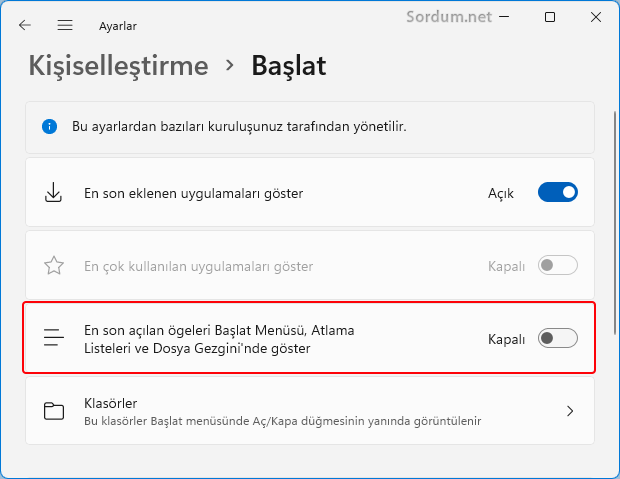
Atlama listelerinin mahremiyeti zedeleyici bu özelliğin başımıza nezaman iş açacağı belli olmaz özellikle aynı bilgisayarı kullanan birden fazla kişi varsa mesela iş arkadaşı , Abla - kardeş , baba - oğul ... bu listelerin görünmemesi tercih sebebi olacaktır , lakin kolay ulaşım sağladıkları da bir gerçek
Atlama listelerini Elle temizleyin
Eğer üstte yazdığımız sakıncalar sebebi ile Atlama listelerini elle temizlemek isterseniz , ilk önce aşağıdaki registry kaydına gitmeniz gerekir
HKEY_CURRENT_USER\SOFTWARE\Microsoft\Windows\CurrentVersion\Explorer
Burada bir alt anahtar olan "TypedPaths" kısmını sağ tıklayıp silmeniz gerekir.

Ardından aşağıdaki kısımlara gitmeniz yeterlidir , Çalıştıra aşağıdakileri sırası ile yazın ve Enter tuşuna basın
%APPDATA%\Microsoft\Windows\Recent\ %APPDATA%\Microsoft\Windows\Recent\AutomaticDestinations\ %APPDATA%\Microsoft\Windows\Recent\CustomDestinations\
mesela AutomaticDestinations içerisinde gördüğünüz herşey uygulamaların tuttuğu son açılanlar listeleridir (Aşağıdaki resim)

klasörün içerisinde yeralan son tutulan kayıtların temizlik işini bir .bat dosyasına da yaptırtabiliriz mesela bu konuda kullanılabilecek iki tanesi aşağıda
cd "%APPDATA%\Microsoft\Windows\Recent\AutomaticDestinations" del *.* /Q
yada
set folder="%APPDATA%\Microsoft\Windows\Recent\AutomaticDestinations"
cd /d %folder%
for /F "delims=" %%i in ('dir /b') do (rmdir "%%i" /s/q || del "%%i" /s/q)
Böylesi uğraşmak veya Atlama listesi özelliğini kapatmak yerine windows her kapanışında tüm bu listeleri otomatik olarak temizleyebilir .
Kapanışta atlama listeleri otomatik temizlensin
Bu yöntemde hem atlama listelerinin bize sağladığı kolay ulaşım avantajından faydalanıyoruz hemde kullanıcı hesabımızdan çıkış yaptığımızda , windowsu yeniden başlattığımızda veya sistemi kapattığımızda tüm Atlama listelerini otomatik temizletiyoruz bunun için aşağıdaki registry kaydını kullanmamız yeterlidir
Windows Registry Editor Version 5.00 [HKEY_CURRENT_USER\SOFTWARE\Microsoft\Windows\CurrentVersion\Policies\Explorer] "ClearRecentDocsOnExit"=dword:00000001
Aynı işi Yerel grup ilkesi düzenleyicisi ile aşağıdaki ayarla yapabilirsiniz

fakat her sürümde yerel grup ilkesi düzenleyicisi bulunmayacağı için registry yöntemi çok daha kullanışlıdır , ilgili registry kaydını ve üstteki temizlik bat dosyalarının hazır hallerini aşağıdaki linkten indirebilirsiniz

24 Kasım 2016 Tarihli başlık güncellendi





Denemedim malesef.
Windows 7 uyumlu mu
Rica ederim , selamlar.
Teşekkürler. gerçekten aradığım bir konu idi. Ellerinize sağlık
Cümlemizden turan ,teşekürler
yaa ne kadar iyi oldu her defasında kardeşime bilgisayarı verirken sağ tıklayıp tek tek bu listeden kaldıra tıklıyordum. Allah razı olsun sizden